暂停win11更新时间的方法 Win11如何手动暂停Windows更新
更新时间:2024-11-05 14:40:22作者:jiang
Win11系统的更新是为了提高系统的性能和安全性,但有时候更新可能会给用户带来一些困扰,如果您想要暂停Win11的更新,可以通过一些简单的操作来实现。在本文中我们将介绍如何手动暂停Windows更新,让您更加灵活地控制系统更新的时间。
具体方法:
1首先打开设置,如图所示。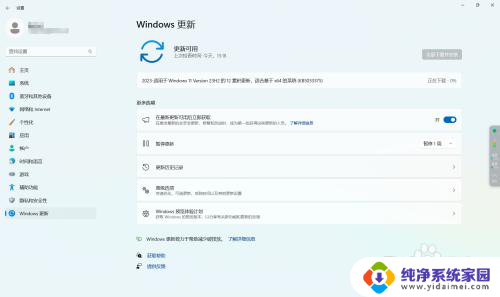
2.然后点击window更新,如图所示。
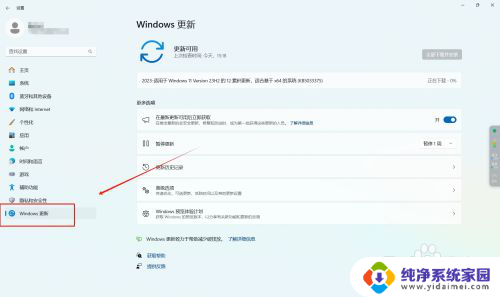
3.最后选择暂停时间,如图所示。
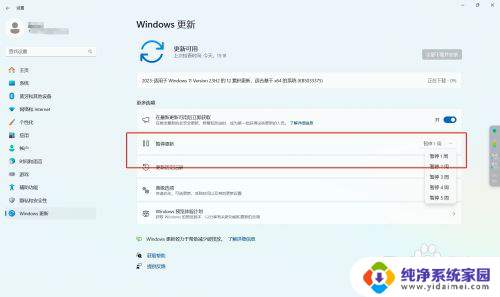
以上就是暂停win11更新时间的方法的全部内容,有需要的用户就可以根据小编的步骤进行操作了,希望能够对大家有所帮助。
暂停win11更新时间的方法 Win11如何手动暂停Windows更新相关教程
- win11无法暂停更新 win11暂停更新点不了怎么办解决方法
- 如何暂停更新win11 win11系统停止自动更新的步骤
- windows11永久暂停更新 Windows 11如何永久关闭更新
- Win11 22H2不推送:微软为何选择暂停更新?
- 怎么关闭win11自动更新系统 win11如何停止自动更新
- win11怎样更新显卡驱动 Win11更新显卡驱动的最佳方法
- win11的自动更新怎么关 Win11关闭更新的四种有效方法
- win11更新重启无法正常开启 Win11更新后蓝屏无法启动解决方法
- 怎么让系统不自动更新win11 Win11更新关闭方法分享
- 怎样设置win11不自动更新 Win11更新关闭方法详解
- win11如何关闭协议版本6 ( tcp/ipv6 ) IPv6如何关闭
- win11实时防护自动开启 Win11实时保护老是自动开启的处理方式
- win11如何设置网页为默认主页 电脑浏览器主页设置教程
- win11一个屏幕分四个屏幕怎么办 笔记本如何分屏设置
- win11删除本地账户登录密码 Windows11删除账户密码步骤
- win11任务栏上图标大小 win11任务栏图标大小调整方法